Как работает компьютер | Всему-Научим.ру
Подавляющее большинство пользователей компьютеров даже не задумывается о том, как он работает. Конечно, совсем не обязательно знать все технические аспекты ПК, однако стоит разбираться в основных принципах работы устройств.
Любой персональный компьютер делится на две составляющие: аппаратная и программная.
К программной части относится все, что установлено на компьютере и используется для комфортной работы с ним. Это операционная система (ОС), драйвера и другое программное обеспечение. С помощью ОС и ее удобного интерфейса производится взаимодействие между аппаратной частью и пользователем. Драйвера необходимы для правильной работы подключенных устройств, таких как видеокарта, материнская плата и т.п.
Аппаратная часть подразумевает все реальные устройства, которые подключены в одну систему. Сюда входит монитор, системный блок и его внутренности, а также вспомогательные компоненты: наушники, колонки, мышь, клавиатура, принтер и т.д.
Если разбираться в теме поверхностно, то можно сказать, что принцип работы ПК заключается во взаимодействии между аппаратной и программной частью с помощью привычных для пользователя инструментов. Однако за этим стоит множество самостоятельных систем, представляющих общую картину.
Программный принцип
Как говорилось ранее, программная часть компьютера подразумевает различное программное обеспечение, которое обладает определенными функциями и устанавливается на компьютер для их выполнения.
Всего можно выделить 3 вида программного обеспечения: системное, прикладное и системы для программирования. Каждую из них стоит рассмотреть отдельно.
Системное программное обеспечение является самым важным в работе компьютера и без него она невозможна. Главными представителями этой категории являются операционные системы, которые упоминались ранее. С их помощью выстраивается так называемый «диалог компьютера с пользователем», происходит управление устройствами и работа с файлами. Помимо этого, сюда входят различные утилиты и драйвера.
Прикладная часть подразумевает приложения, которые предназначены для выполнения каких-либо определенных задач. Например, это могут быть текстовые редакторы, браузеры, видеоигры и т.п. Прикладное ПО делится на ПО общего назначения и специальное ПО. К последнему относятся математические, бухгалтерские и экспертные пакеты. Общее назначение подразумевает все остальные программы.
Остается лишь одна категория ПО — системы программирования. Тут все предельно просто. Сюда входят различные среды разработки, которые позволяют создавать новые программы на языках программирования. Это языки программирования, системы трансляции и сервисные средства.
Аппаратный принцип
Некоторые неопытные пользователи считают, что наиболее важными в компьютере являются процессор и оперативная память. Однако одинаково важны практически все компоненты системного блока. При отсутствии хотя бы одного из них работа ПК будет невозможна.
Главным компонентом является материнская плата. К ней подключаются все остальные устройства: процессор, система охлаждения (кулер или другая), оперативная память, жесткий диск, блок питания. Без этих устройств компьютер невозможно будет даже включить. Также можно подключить видеокарту, дисководы, дополнительные вентиляторы для охлаждения и сетевой модуль.
Стоит отметить различия между оперативной и долговременной памятью. Последняя хранится на жестком диске до тех пор, пока пользователь самостоятельно не удалит ее. Оперативная же память используется только во время работы компьютера и хранит в себе данные, которые необходимы пользователю в данный момент. После выключения ПК эта память полностью очищается.
Существует возможность активировать режим гибернации. В этот момент все данные из оперативной памяти переносятся в долговременную. Это позволяет намного быстрее включить компьютер, поскольку не нужно загружать все вновь.
Включение всей системы
Многие замечали характерный «писк» сразу после включения персонального компьютера. Этот звук оповещает пользователя о том, что все аппаратные устройства компьютера подключены и работают в штатном режиме.
Таким образом, когда пользователь нажимает на кнопку «Power», питание подается на микросхему материнской платы, которая максимально оперативно тестирует все подключенные модули. В первую очередь, происходит проверка работоспособности видеокарты. После этого проверяется процессор, жесткий диск, оперативная память и прочие устройства.
В BIOS можно выбрать подходящий вариант загрузки системы. Здесь выставляется порядок носителей, которые будут по очереди проверяться на наличие загрузочной записи, которая необходима для запуска операционной системы. OS Windows может быть установлена на съемный диск, жесткий диск и даже на USB-флешку.
После этого начинается загрузка операционной системы. Досистемный загрузчик, который реализован на аппаратном уровне, передает данные к загрузчикам 1 и 2 уровня. После этого происходит инициализация ядра системы, которое должно быть записано на загрузочном носителе. Если ядро не найдено, то ОС не запустится. Иначе, ядро загружается и управление всеми процессами ПК передается в руки операционной системы и пользователя.
Операционная система полностью запущена и функционирует. Теперь начинается использование установленного программного обеспечения. В первую очередь, за это отвечает центральный процессор и оперативная память. Также задействуются драйвера устройств, которые используются программой.
При запуске исполняемого файла через ядро системы в оперативную память переносятся сопутствующие компоненты из ПЗУ. Это могут быть динамические библиотеки, которые обрабатываются для работы приложения. Чем выше количество оперативной памяти, тем больше компонентов можно загрузить в нее. Тем самым увеличивается скорость их обработки и, как следствие, скорость работы всего компьютера и программ.
После обработки компонентов в оперативной памяти система получает определенные команды взаимодействия, которые выполняет центральный процессор. После выключения программы все данные выгружаются из оперативной памяти, однако бывают и исключения.
Некоторые приложения запрограммированы таким образом, что они постоянно находятся в оперативной памяти. В таком случае, при необходимости их нужно выключать автоматически. Например, сюда входят различные службы Windows, которые запускаются автоматически.
Это лишь поверхностный разбор принципа работы персональных компьютеров. На самом деле, за этим скрывается огромное количество различных систем, в которых не так легко разобраться обычному пользователю. Однако в этом и нет необходимости. Рядовому владельцу ПК будет достаточно обладать и этой информацией, если он не планирует углубляться в детали.
vsemu-nauchim.ru
Принцип работы компьютера. Компьютер для «чайников»
Сегодня компьютерные устройства настолько прочно вошли в нашу жизнь, что представить себе наше существование без них кажется невозможным. Однако большинство пользователей практически никогда не задумывается о том, как же работают все эти системы. Далее будет рассмотрено, как устроен компьютер (для «чайников», так сказать). Конечно, описать все подробно и осветить все технические стороны не получится (да это большинству и не нужно). Поэтому ограничимся основными аспектами, говоря простым «человеческим» языком.
Компьютер для «чайников»: основные компоненты
Говоря об устройстве любого компьютерного устройства, следует четко понимать, что в основе своей он состоит из аппаратной и программной части.
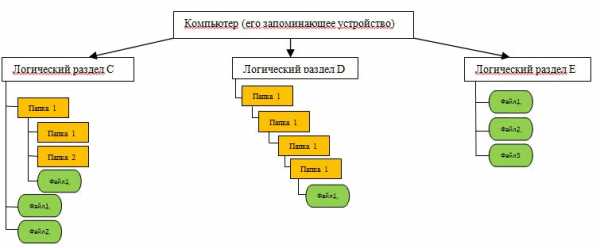
Под аппаратной частью понимают все подключенные устройства, которые, если можно так выразиться, можно потрогать руками (процессоры, планки памяти, жесткие диски, мониторы, видео-, аудио- и звуковые адаптеры, клавиатуру, мышь, периферийные устройства вроде принтеров, сканеров и т. д.). В народе все эти компоненты иногда называют «компьютерным железом».
Программная часть состоит из множества компонентов, среди которых главенствующую роль играет операционная система, на основе которой производится взаимодействие между аппаратной частью и другими программами и устанавливаемые в ней драйвера устройств – специальные программы, с помощью которых ОС может взаимодействовать с самим «железом» и задействовать его при выполнении определенных задач.
Отсюда нетрудно сделать вывод о том, что главный принцип работы компьютера любого типа состоит во взаимодействии «железных» и программных компонентов. Но это только поверхностное представление. Эти процессы будут описаны несколько позже.
Компьютерное «железо»
В аппаратной части, как считают многие, на первом месте стоят процессор и оперативная память. Отчасти, это так и есть. Именно они обеспечивают выполнение всех программных команд и дают возможность запускать те или иные процессы.
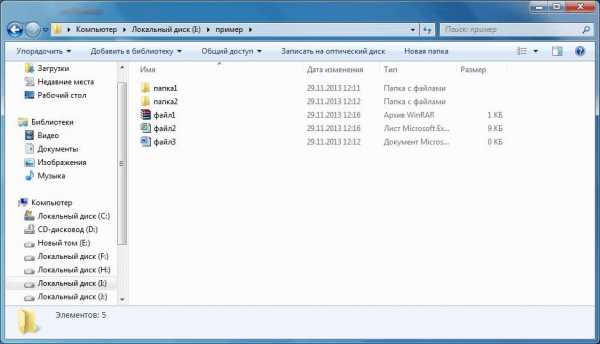
С другой стороны, если копнуть глубже, ни один «железный» компонент сам по себе ничего не стоит, ведь его для использования надо куда-то подключить. И тут первостепенное значение уделяется, так называемым, материнским платам (в народе – «материнкам») – специальным устройствам, на которые монтируются все остальные компоненты, микросхемы и т. д. В этом смысле основной принцип работы компьютера (корректного функционирования без сбоев) состоит в том, чтобы правильно подключить все аппаратные компоненты через соответствующие контроллеры к специальным слотам или разъемам на самой плате. Тут есть свои правила, например, по корректному использованию шин PCI, по подключению жестких дисков и съемных дисководов с использованием принципа Master/Slave и т. д.
Отдельно стоит сказать о постоянном запоминающем устройстве (ПЗУ), на котором записана информация, как бы навечно, и оперативном запоминающем устройстве (ОЗУ), служащем для выполнения программных компонентов.
Виды программного обеспечения
Программный принцип работы компьютера подразумевает использование соответствующего программного обеспечения для выполнения поставленных задач.

В общем понимании ПО делится на несколько категорий, среди которых отдельно можно выделить системное и прикладное ПО. К системному программному обеспечению относят сами операционные системы, драйвера устройств, иногда сервисные утилиты, необходимые для обеспечения корректной работы всей системы. Это, так сказать, общая оболочка, в которую встраиваются прикладные программы и приложения. ПО этого типа имеет строгую направленность, то есть, ориентировано на выполнение какой-то определенной задачи.
Но раз речь идет именно о том, что представляют собой основные принципы работы компьютера в общем смысле, на первое место выходит именно системное ПО. Далее рассмотрим, как запускается вся компьютерная система.
Урок информатики. Компьютер: включение и проверка устройств
Наверное, многие пользователи стационарных ПК замечали, что при включении компьютера раздается характерный звук системного динамика. Мало кто обращает на него внимания, однако из факта его появления можно сделать вывод о том, что все «железные» устройства работают нормально.

Что получается? Принцип работы компьютера состоит в том, что при подаче питания на специальную микросхему, называемую устройством первичного ввода/вывода, производится тестирование всех устройств. В первую очередь идет обнаружение неполадок в работе видеоадаптера, ведь если он не в порядке, система просто не сможет вывести на экран визуальную информацию. Только потом определяется тип процессора и его характеристики, параметры оперативной памяти, жесткие диски и другие устройства. По сути, в BIOS изначально хранится информация по всему «железу».
Варианты загрузки
Кроме того, загрузка тоже может трактоваться как программный принцип работы компьютера, поскольку проверка происходит именно программным, а не физическим способом.
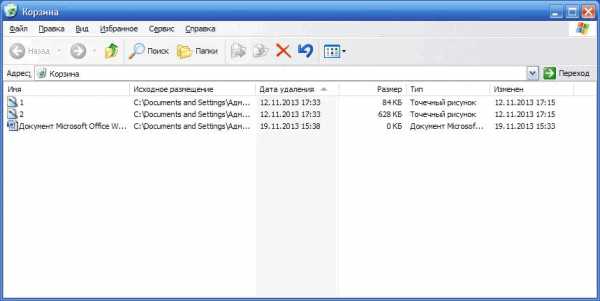
Тут же имеется и система выбора загрузочного устройства (жесткий диск, оптический носитель, USB-устройство, сеть, и т. д.). В любом случае дальнейший принцип работы компьютера в плане загрузки состоит в том, чтобы на устройстве присутствовала, так называемая, загрузочная запись, необходимая для старта системы.
Старт операционной системы
Для загрузки ОС необходим специальный загрузчик, который инициализирует ядро системы, записанное на жестком диске, и помещает его в оперативную память, после чего управление процессами передается уже самой ОС.

Кроме того, основная загрузочная запись может иметь и более гибкие настройки, предоставляя право выбора загружаемой системы пользователю. Если же старт производится со съемного носителя, исполняемый загрузочный код считывается с него, но загрузка в любом варианте производится только в том случае, если BIOS определит исполняемый код как действительный. В противном случае на экране появится уведомление о невозможности старта, вроде того, что загрузочный раздел не найден. При этом иногда используется таблица разделов, которая содержит информацию обо всех логических дисках, на которые может быть поделен винчестер. Кроме всего прочего, доступ к информации напрямую зависит от структуры организации файлов, которая носит название файловой системы (FAT, NTFS и др.).
Заметьте, это самая примитивная интерпретация процесса загрузки, поскольку на самом деле все гораздо сложнее.
Итак, операционная система загрузилась. Теперь остановимся на вопросах функционирования программ и приложений. За их выполнение в первую очередь отвечают центральный процессор и оперативная память, не говоря о задействованных драйверах других устройств.

Принцип работы памяти компьютера заключается в том, что при запуске исполняемого файла программы или другого объекта из ПЗУ или съемного носителя, когда приложение исполняет как бы дополняющую роль, в оперативную память (ОЗУ) через ядро системы помещаются некоторые сопутствующие компоненты, чаще всего представляющие собой динамические библиотеки (хотя для простых программ их наличие может быть и не предусмотрено), и необходимые для работы драйверы устройств.
Они обеспечивают связь между операционной системой, самой программой и пользователем. Понятно, что чем больший объем имеет оперативная память, тем больше компонентов в нее можно загрузить и тем быстрее будет происходить их обработка. При поступлении команд взаимодействия в дело вступает центральный процессор, который и производит все вычислительные действия в системе. По завершении работы приложения или при выключении компьютера все компоненты из «оперативки» выгружаются. Но так бывает не всегда.
Изменение параметров системы
Некоторые процессы могут находиться в оперативной памяти постоянно. Поэтому их нужно останавливать вручную. В Windows-системах многие службы стартуют автоматически, а вот пользователю они оказываются совершенно ненужными. В этом случае применяется настройка автозапуска. В самом простом варианте применяются программы-оптимизаторы, которые очищают ненужные процессы, удаляют компьютерный мусор в автоматическом режиме. Но это уже отдельный разговор.
fb.ru
Компьютеры и Интернет
Компьютеры работают в результате сочетания аппаратного и программного обеспечения, системы ввода и вывода. Процессор, или центральный процессор — это место, где происходит большая часть тяжёлой работы. В то время как не профессионалу сложно понять технические аспекты работы компьютеров, механические аспекты могут дать вам чёткое представление о том, что и как происходит внутри ПК.
Компьютеры работают благодаря ряду аппаратных устройств, которые тесно связаны между собой. При взгляде на компьютер снаружи основными частями являются корпус системы, который может представлять собой корпус для настольного компьютера или корпус ноутбука; монитор и клавиатура. В зависимости от типа и модели мышь или трекпад могут или не могут быть важными для функционирования компьютера. У многих компьютеров также есть проигрыватель компакт-дисков или другой дисковод установленный в корпусе.
Большинство важных вещей, которые заставляют работать компьютеры, находятся внутри корпуса, подальше от ваших глаз. Материнская плата является центральной точкой компьютера, где подключаются и взаимодействуют друг с другом все различные компоненты. Ключом к работе компьютера является центральный процессор (ЦП). При отправке команды, такой как «открыть программу» или «включить монитор», ЦПУ интерпретирует этот порядок и затем действует соответствующим образом.
После того, как компьютер включен или загружен, ЦП продолжает активировать определенные разделы, чтобы он мог дать вам доступ к программам и процессам. Компьютеры работают на основе ЦП, предоставляющего доступ пользователям, поэтому, если процесс загрузки даёт сбой, это может означать, что компьютер не может быть использован, даже если все остальные компоненты внутри работают должным образом.
Память также крайне важна для работы компьютера. Двумя основными видами памяти являются оперативное запоминающее устройство (ОЗУ) и постоянное запоминающее устройство (ПЗУ). ROM хранит данные и в неё может быть записана информация; RAM — это память, из которой можно считывать и в которую можно записывать, что позволяет сохранять новые данные. Во многих случаях может быть добавлено дополнительное ОЗУ.
Одним из видов ПЗУ является базовая система ввода/вывода (BIOS), которая отвечает за связь между программным обеспечением компьютера и оборудованием. Когда компьютер включается, BIOS проверяет основные данные, такие как жесткий диск, оперативная память, все установленные карты и другие устройства. BIOS также проверяет наличие ошибок при загрузке и при необходимости предлагает их исправить.
Другие, менее важные, но не менее важные компоненты, обеспечивающие работу компьютеров, включают в себя блок питания и для ноутбука аккумулятор. Эти детали гарантируют, что каждый компонент получает необходимое количество электроэнергии в необходимом количестве, и эта ключевая информация сохраняется даже при отключении питания. Дисководы компьютера, включая жесткие диски, флэш-диски и любые диски со съемными носителями, такие как дисководы CD-ROM, позволяют пользователю загружать на компьютер новые данные и приложения и сохранять файлы. Система охлаждения помогает предотвратить перегрев всех компонентов.
Большинство компьютеров также имеют другие компоненты, без которых компьютер будет сложнее использовать. Видеокарты позволяют компьютеру отображать графику на мониторе и выходить на множество разных уровней. Звуковые карты позволяют компьютеру воспроизводить звуки. Для подключения к Интернету или другим компьютерам требуется модем. Большинство компьютеров поставляются со всеми этими компонентами, и часто владелец может обновить каждый из них до более новых или более продвинутых версий.
Ввод/вывод (I/O) — это имя, данное процессам или компонентам, необходимым для взаимодействия с процессором и обеспечения работы компьютера. К ним относятся монитор и клавиатура, а также дисковод компакт-дисков и съемные карты флэш-памяти. Процессы ввода/вывода позволяют вам приказывать компьютеру что-то сделать, что делает необходимым взаимодействие и его использование.
mega-obzor.ru
Как устроен компьютер | Интернет
За последние десятилетия технологии персональных компьютеров шагнули далеко вперёд и продолжают развиваться с поразительной скоростью. Машины, которые когда-то едва умещались в огромных помещениях, сейчас легко расположить у себя на ладони. Они не только уменьшились в размере.
Сегодняшний персональный компьютер несравненно более мощный, чем модель, выпущенная всего несколько лет назад.
Современные компьютеры состоят из множества деталей, которые работают в слаженной системе и создают стабильный эффективный инструмент.
Постоянное развитие оборудования и программного обеспечения делают процесс обучения для работы с компьютером трудновыполнимой задачей, требующей постоянного усовершенствования и вникания. Но некоторые понятия и детали остаются неизменными. Рассмотрим их и станем на шаг ближе к великому знанию о схеме работы персонального компьютера и пониманию того, как устроен компьютер.
Виды персональных компьютеров
Различные компьютерные компании делают свои продукты очень похожими. Каждый из производителей использует одни и те же запчасти для создания компьютера, их можно различить только по наклейке определённой фирмы. Даже компьютеры фирмы Apple, известные своей исключительной конструкцией, по сути, не отличаются от своих конкурентов с точки зрения их технического устройства.
В ноутбуках и стационарных компьютерах также используют подобные функциональные детали. Только ноутбуки создаются из уменьшенных копий тех же частей, что и стационарные компьютеры. Другими словами, если Вы понимаете, как устроен, например, стационарный компьютер, то Вам будет несложно разобраться в работе всех остальных компьютеров, например, разобраться в работе ноутбуков.
Жизненно важные части любого компьютера
Компьютеры состоят из нескольких электронных чипов, каждый из которых имеет определённую функцию. Жизненно важные части, находящиеся в каждом компьютере, включают
- материнскую плату,
- жёсткий диск,
- процессор,
- ОЗУ (оперативное запоминающее устройство),
- видеокарту,
- блок питания и
- другие дополнительные аксессуары,
- например, такие как дисководы и беспроводные сетевые карты.
Материнская плата
Материнская плата – это большая плата (именно плата или, как иногда говорят, печатная плата, используя радиоэлектронную терминологию), к которой присоединяются все остальные детали компьютера.
Материнская плата компьютераМатеринская плата действует как станция управления, которая соединяет и объединяет другие части (отсюда и название – «материнская»).
Например, процессор, оперативная память и видеокарта подключены непосредственно к материнской плате. Также довольно часто встречается конфигурация, когда видеокарта смонтирована прямо на материнской плате. Каждый из перечисленных элементов компьютера имеет дело с различными аспектами обработки информации.
Оперативная память
Оперативная память хранит текущую рабочую информацию на компьютере. При открытии программы, например, Интернет-браузера, некоторая часть из оперативной памяти выделяется для работы этого браузера.
Оперативная память компьютераПосле выключения компьютера вся информация из оперативной памяти автоматически удаляется. Сохранить свои труды (тексты, рисунки и т.п.) пользователь может, например, на жестком диске.
Процессор и видеокарта
Процессор и видеокарта обрабатывают информацию, необходимую для выполнения различных функций в компьютере.
Например, запуск игры на компьютере требует постоянного анализа информации. Выполнение этой задачи ложится на процессор и видеокарту.
ПроцессорПроцессор получает, обрабатывает и отправляет обработанную информацию в адрес других устройств компьютера. Тогда как видеокарта обеспечивает вывод обработанной информации на экран монитора компьютера (отсюда и название «видео» карта).
Жёсткий диск
Жёсткий диск выступает в качестве памяти для долгосрочного хранения информации. Жесткий диск на компьютероном сленге называют еще
- винчестером,
- иногда – хардом или
- хард-диском.
Последнее название заимствовано из английского языка: Hard Disk.
Жесткий дискВ оперативной памяти информация хранится только во время работы компьютера (это так называемая энергозависимая память).
А в жестком диске информация хранится и при отключенном компьютере (это так называемая энергоНЕзависимая память).
Информация о компьютере, музыка, фильмы и фотографии хранятся на жёстком диске. Это место также используется для хранения программ, таких, например, как текстовые редакторы или игры.
Блок питания
Наконец, важным элементом компьютера является источник электрического питания, который распределяет необходимую электроэнергию для работы каждой части компьютера. Один из основных шнуров от источника электропитания идёт к материнской плате для питания различных чипов.
Блок питания компьютераДругие шнуры питания используются для работы устройств, смонтированных отдельно от материнской платы, например, для питания жестких дисков, дисководов CD-дисков, вентиляторов охлаждения компьютера и прочих элементов.
Кроме того, ноутбуки имеют аккумуляторную батарею для того, чтобы пользователь мог при необходимости какое-то время работать без подключения зарядного устройства ноутбука к сети 220В.
Аксессуары
Есть много компьютерных частей, которые не являются необходимыми для функционирования системы, но которые являются несомненно важными для пользователей. Эти дополнения включают такие вещи, как CD- и DVD- приводы, беспроводные интернет карты, ТВ-тюнеры, звуковые карты и др.
CD_DVD привод компьютераРазличные типы приводов дисководов (CD- DVD- и др.) не подключены непосредственно к материнской плате, а соединяются с ней и с блоком электропитания с помощью нескольких кабелей. Кабель подключения к материнской плате несёт информацию к дисководам и от них, а кабель подключения к источнику электропитания даёт приводу электричество для работы.
Беспроводные интернет карты, ТВ-тюнеры и звуковые карты подключаются непосредственно к материнской плате и не требуют отдельных кабелей для подачи питания от сети. Каждое из этих устройств обеспечивает определённую функцию в компьютере. Например, они дают более высокое качество звука или возможность смотреть телевизионные программы на мониторе компьютера.
Операционная система
Разные операционные системыКомбинация аппаратных средств создаёт компьютер, способный к сложным вычислениям и обладающий огромным количеством памяти для хранения информации. Но без пользовательского интерфейса (без возможности использовать это в работе пользователем – человеком) работа компьютера будет бессмысленной.
Именно для этого и предназначена операционная система: для обеспечения доступа к ресурсам компьютера обычным пользователям, то есть, не специально подготовленным программистам или системным администраторам, а простым людям.
Операционная система установлена на жёстком диске Вашего компьютера.
Основные разновидности операционных систем – это
- Windows,
- Android,
- Mac OS или
- Linux.
Операционная система является большой программой, состоящей из большого количества системных файлов. Операционная система создаёт визуальные (наглядные, понятные) интерфейсы для простых и порой неподготовленных пользователей, чтобы позволить этим пользователям получать доступ к информации, иметь возможность навигации на компьютере.
Прикладные программы
Только одной операционной системы мало, чтобы успешно работать на компьютере, она лишь позволяет использовать вычислительные мощности компьютера. Для выполнения «полезной» работы нужны еще и прикладные программы. «Прикладные» – это потому, что они помогают пользователям выполнять вполне прикладные действия, например, редактировать тексты, искать информацию в Интернете, рисовать картинки и чертежи, слушать музыку, смотреть фильмы и т.п.
Для выполнения одних и тех же действий могут применяться несколько разных прикладных программ. Например, редактировать тексты можно с помощью программы Блокнот (Notepad), а можно это делать с помощью приложения Microsoft Office Word. В Блокноте – одни возможности для редактирования текста, в Word – другие, значительно более широкие. Но и та, и другая программа позволяют, в конечном счете, напечатать или отредактировать текст.
Просматривать фильмы также можно с помощью разных программ. Это, например, Flash Player в составе Интернет браузеров, или Windows Media Player в составе операционной системы Windows, или Real Player и т.п. Выбор зависит от многих факторов, в том числе от предпочтений пользователей, от формата просматриваемых видеоизображений, от требований к качеству изображения и звука и пр.
Редактировать и рисовать картинки можно как с помощью достаточно простой программы Paint в составе Windows, так, например, с помощью мощных программ Photo Shop или Corel Draw, имеющих неоспоримо больше возможностей для редактирования изображений, но при этом являющихся значительно более сложными в изучении и в работе.
Искать информацию в Интернете можно также с помощью различных браузеров: Internet Explorer в составе Windows, Mozila Firefox, Google Chrome и др. Выбор зависит от многих факторов. Но в первую очередь на это влияют предпочтения пользователей компьютеров, а также предоставляемые удобства, дополнительные сервисы, возможности настраивать браузеры под задачи пользователя и др.
Операционная система – это скорее данность, которую могут выбирать далеко не все пользователи персональных компьютеров. Хотя известна категория пользователей компьютеров, которые с гораздо большим увлечением переустанавливают и налаживают операционные системы, чем работают с прикладными программами. Но это скорее исключение, подтверждающее основное правило.
В то же самое время, прикладные программы пользователи выбирают себе, как правило, самостоятельно. Выбирают под свои задачи, которые они хотят решать с помощью персональных компьютеров.
Именно с прикладными программами персональный компьютер становится полезным инструментом для работы на нем пользователей. Именно прикладные программы «оживляют» компьютер, делают его незаменимым помощником на работе, дома, в путешествиях, для хобби и пр.
Связываем всё вместе
Подводя итоги сказанному выше, можно констатировать, что компьютеры – это очень удачное и крайне полезное сочетание аппаратной и программной части. На вопрос «Как устроен компьютер?» можно ответить такой формулой:
компьютер = хард + софт,
или то же самое «по-русски»,
компьютер = железо + программы.
Приведенная формула наглядно показывает, что проблемы, которые возникают на компьютере, связаны
- либо с аппаратной частью компьютера (т.е. с «железом»),
- либо с программной частью компьютера (т.е. с операционной системой или с прикладной программой).
Аппаратная часть персонального компьютера – это
- материнская плата с установленными на ней (или подключенными к ней с помощью кабелей) остальными частями компьютера:
- процессор,
- оперативная память,
- жесткие диски,
- дисководы (приводы) CD- и DVD-,
- а также прочие устройства, такие как
- звуковая плата,
- видео карта,
- ТВ-тюнер и
- пр.
Все устройства персонального компьютера заключены в корпус и запитаны от блока электропитания или от аккумуляторной батареи.
Для удобства работы с компьютером к нему подключаются также
- клавиатура,
- манипулятор мышь,
- монитор,
- звуковые колонки и
- другие полезные устройства.
Программная часть персонального компьютера состоит из
- операционной системы и
- прикладного программного обеспечения.
Операционная система позволяет запустить аппаратный комплекс, добиться его слаженной и четкой работы. Прикладные программы являются самыми полезными и самыми важными частями программно-аппаратного комплекса, поскольку именно с их помощью пользователи компьютеров выполняют свои задачи на персональном компьютере.
Таким образом, если Вы видите и читаете данный текст, это значит, что в Вашем компьютере все вышеперечисленные программные и аппаратные элементы работают слаженно, четко, бесперебойно и взаимосвязанным образом.
P.S. Рекомендую также:
1. Пропали файлы – кто виноват
2. Насколько компьютер понимает человека?
3. Сказка об Антивирусе
4. Как узнать, что в мое отсутствие компьютером кто-то пользовался?
5. Размещать это в социальных сетях опасно
www.inetgramotnost.ru
Как работает компьютер. Часть 1. Что такое компьютер и из чего состоит компьютер.
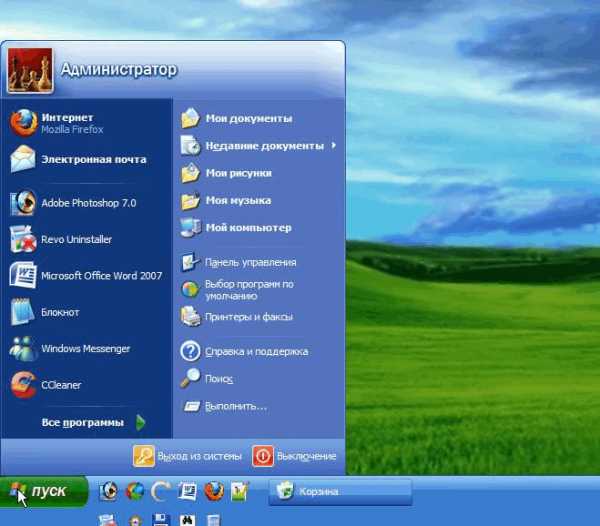 Зачастую при упоминании слова «технология», большинство людей начинает думать о компьютерах, ведь фактически почти у каждого аспекта наших жизней есть некоторый компьютеризированный компонент. Различные устройства в наших домах имеют встроенные микропроцессоры, чипы и другие элементы компьютеров, они присутствуют в наших телевизорах, автомобилях, стиральных машинах, микроволновках и т.д., но компьютер, о котором все думают сначала, обычно является персональным компьютером иначе ПК.
Зачастую при упоминании слова «технология», большинство людей начинает думать о компьютерах, ведь фактически почти у каждого аспекта наших жизней есть некоторый компьютеризированный компонент. Различные устройства в наших домах имеют встроенные микропроцессоры, чипы и другие элементы компьютеров, они присутствуют в наших телевизорах, автомобилях, стиральных машинах, микроволновках и т.д., но компьютер, о котором все думают сначала, обычно является персональным компьютером иначе ПК.
ПК является инструментом общего назначения, созданного вокруг небольшого микропроцессора. У ПК есть много различных частей — память, жесткий диск, модем, и др. — которых объединяет одна общая цель – выполнить поставленную задачу. Это означает, что Вы можете делать разнообразные вещи на компьютере. Вы можете использовать его, чтобы создавать и редактировать документы, отправлять электронную почту, играть в игры и юзать интернет и массу других вещей.
Компьютеры прослеживают свою историю до 1970-ых, когда человек по имени Эдвард Робертс начал продавать компьютерные наборы, основанные на кристалле микропроцессора, разработанном Intel. Робертс назвал свой компьютер Альтаиром 8800 и продавал несобранные наборы за 395 долларов за один. К удивлению многих тогдашних умников наборы стали мгновенным хитом, и эра персонального компьютера началась.
Несколько лет позже, дуэт Стива Джобса и Стива Уозниэка выпустили компьютер Apple II и, начиная с этого момента популярность персонального компьютера, действительно начала взлетать. Другие производители следовали примеру, и скоро были выпущенны компьютеры от Commodore, Atari и Texas Instruments. Как видите, IBM вошел в игру совсем не после дебюта Apple II.
Сегодня, когда кто-то говорит о ПК, они имеют в виду машину, работающую на операционной системе Microsoft Windows с x86-64 совместимым микропроцессором, а вот компьютеры Apple Macintosh – технически попадающие под ПК, большинство из вас не назвало бы персональным компьютером, хотя старт компьютерных технологий остается за Apple.
В этой статье я буду говорить о ПК в общем, о его различных частях, которые входят в состав. Вы узнаете о различных компонентах, и как они взаимодействуют в основном операционном процессе.
Давайте посмотрим на основные компоненты типичного настольного компьютера:
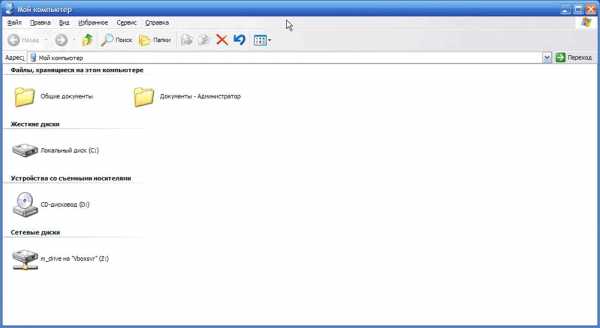 1. Центральный процессор (ЦП) — микропроцессор «мозг» компьютерной системы называют центральным процессором. Это — микросхема, которая содержит полный вычислительный механизм. В качестве своего родного языка ЦП использует ассемблер. За всем, что делает компьютер, наблюдает ЦП.
1. Центральный процессор (ЦП) — микропроцессор «мозг» компьютерной системы называют центральным процессором. Это — микросхема, которая содержит полный вычислительный механизм. В качестве своего родного языка ЦП использует ассемблер. За всем, что делает компьютер, наблюдает ЦП.
2. Память — оперативное хранение информации. Большая скорость обмена данными необходима, потому что память соединяется непосредственно с микропроцессором. Есть несколько определенных типов памяти в компьютере:
3. Оперативная память (RAM) — используется, чтобы временно хранить информацию, с которой компьютер в настоящий момент работает;
4. Постоянная память (ROM) — постоянный тип хранения памяти, используемого компьютером для важных данных, которые в процессе работы не изменяются. Базовая система ввода-вывода (BIOS) — тип ROM, который используется во всех компьютерах, чтобы установить начальную передачу данных при включении компьютера.
5. Кэширование — хранение часто используемых данных в чрезвычайно быстрой RAM, которая соединяется непосредственно с ЦП.
6. Виртуальная память — пространство на жестком диске, используемое, для временного хранения данных и загрузки в и из RAM как рабочая информация.
7. Флэш-память — твердотельное устройство хранения информации, Флэш-память не требует никаких дополнительных устройств и сохраняет данные даже после отключения компьютера.
8. Системная плата (материнская плата) — это — основная печатная плата, с которой соединяются все другие внутренние компоненты такие как ЦП, память и др. На материнской плате могут располагаться разнообразные компоненты, которые либо встраиваются в её саму либо подключаются через дополнительные слоты это может быть звуковая карта, видеокарта и др.)
9. Блок питания — электрический преобразователь, который регулирует электричество, используемое компьютером.
10. Жесткий диск – емкость для постоянного хранения большого объема информации, такой как программы, документы, игры и др.. Традиционные жесткие диски содержат подвижные части – внутренние диски («блины»), на которых он хранит данные. Диск вращает блины, чтобы записать и считать данные. Некоторые более новые жесткие диски основаны на флэш-памяти без подвижных частей. Эти диски называют твердотельными дисками.
11. Операционная система — основное программное обеспечение, которое позволяет пользователю взаимодействовать через интерфейс с компьютером.
12. Дисковод со встроенным контроллером (IDE, SATA I, II, III).
13. Контроллер — основной интерфейс для жесткого диска, дисковода для компакт-дисков и дисковода флоппи дисков.
14. Ускоренный графический порт (AGP, PCI-E I, II) — очень высокоскоростное соединение, используемое видеокартой, чтобы взаимодействовать через интерфейс с компьютером.
15. Звуковая карта — используется компьютером, чтобы записывать и воспроизводить аудио, преобразовывая аналоговое звучание в цифровую информацию, как в прямом так и в обратном направлении.
16. Видеокарта — преобразовывает данные изображения из компьютера в формат, который может быть выведен на экран монитора. У современных видеокарт есть свои собственные мощные процессоры (названный GPU — графический процессор). GPU обрабатывает операции, которые в его отсутствие обрабатывал бы ЦП.
17. Порты – в рамках компьютерного оборудования, порт — интерфейс, который позволяет компьютеру связываться с периферийным оборудованием.
18. Часы реального времени — у каждого ПК есть часы, содержащие вибрирующий кристалл кварца. Обращаясь к этим часам, все компоненты в компьютере могут синхронизироваться должным образом.
19. Дополнительный элемент питания и связанная с ним память — CMOS и батарея CMOS позволяют компьютеру хранить информацию даже когда он отключен от сети 220В. Батарея обеспечивает бесперебойное питание памяти CMOS.
20. Вентиляторы, теплоотводы и системы охлаждения — компоненты в компьютере необходимые для отвода тепла, ведь от перегрева элементов компьютера может пострадать его производительность или вовсе перегреться и потерять работоспособность.
В следующей статье я раскажу о взаимодействие компьютера с окружающим его миром, а эту статью Вы можете обсудить на форуме.
Похожие статьи:
zremcom.ru
Как работает компьютер. Часть 1. Что такое компьютер и из чего состоит компьютер.
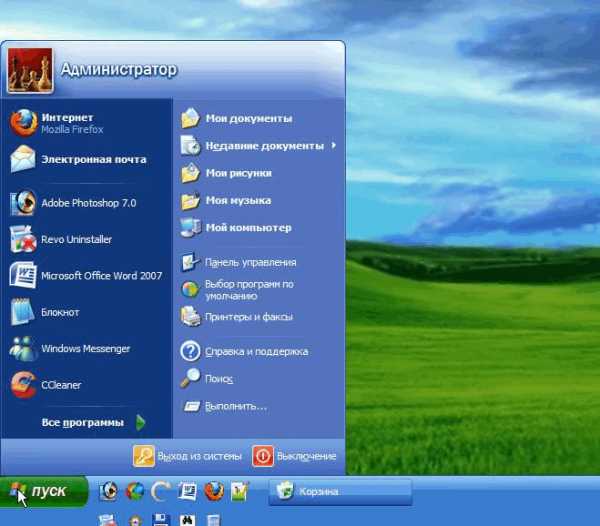 Зачастую при упоминании слова «технология», большинство людей начинает думать о компьютерах, ведь фактически почти у каждого аспекта наших жизней есть некоторый компьютеризированный компонент. Различные устройства в наших домах имеют встроенные микропроцессоры, чипы и другие элементы компьютеров, они присутствуют в наших телевизорах, автомобилях, стиральных машинах, микроволновках и т.д., но компьютер, о котором все думают сначала, обычно является персональным компьютером иначе ПК.
Зачастую при упоминании слова «технология», большинство людей начинает думать о компьютерах, ведь фактически почти у каждого аспекта наших жизней есть некоторый компьютеризированный компонент. Различные устройства в наших домах имеют встроенные микропроцессоры, чипы и другие элементы компьютеров, они присутствуют в наших телевизорах, автомобилях, стиральных машинах, микроволновках и т.д., но компьютер, о котором все думают сначала, обычно является персональным компьютером иначе ПК.
ПК является инструментом общего назначения, созданного вокруг небольшого микропроцессора. У ПК есть много различных частей — память, жесткий диск, модем, и др. — которых объединяет одна общая цель – выполнить поставленную задачу. Это означает, что Вы можете делать разнообразные вещи на компьютере. Вы можете использовать его, чтобы создавать и редактировать документы, отправлять электронную почту, играть в игры и юзать интернет и массу других вещей.
Компьютеры прослеживают свою историю до 1970-ых, когда человек по имени Эдвард Робертс начал продавать компьютерные наборы, основанные на кристалле микропроцессора, разработанном Intel. Робертс назвал свой компьютер Альтаиром 8800 и продавал несобранные наборы за 395 долларов за один. К удивлению многих тогдашних умников наборы стали мгновенным хитом, и эра персонального компьютера началась.
Несколько лет позже, дуэт Стива Джобса и Стива Уозниэка выпустили компьютер Apple II и, начиная с этого момента популярность персонального компьютера, действительно начала взлетать. Другие производители следовали примеру, и скоро были выпущенны компьютеры от Commodore, Atari и Texas Instruments. Как видите, IBM вошел в игру совсем не после дебюта Apple II.
Сегодня, когда кто-то говорит о ПК, они имеют в виду машину, работающую на операционной системе Microsoft Windows с x86-64 совместимым микропроцессором, а вот компьютеры Apple Macintosh – технически попадающие под ПК, большинство из вас не назвало бы персональным компьютером, хотя старт компьютерных технологий остается за Apple.
В этой статье я буду говорить о ПК в общем, о его различных частях, которые входят в состав. Вы узнаете о различных компонентах, и как они взаимодействуют в основном операционном процессе.
Давайте посмотрим на основные компоненты типичного настольного компьютера:
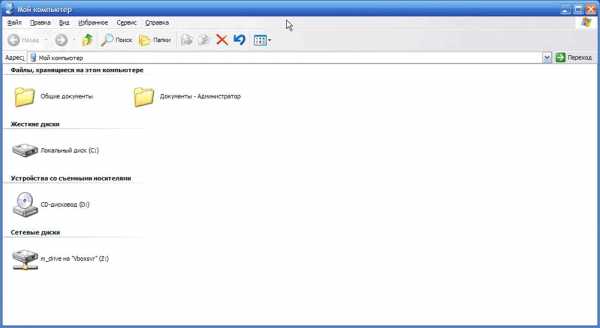 1. Центральный процессор (ЦП) — микропроцессор «мозг» компьютерной системы называют центральным процессором. Это — микросхема, которая содержит полный вычислительный механизм. В качестве своего родного языка ЦП использует ассемблер. За всем, что делает компьютер, наблюдает ЦП.
1. Центральный процессор (ЦП) — микропроцессор «мозг» компьютерной системы называют центральным процессором. Это — микросхема, которая содержит полный вычислительный механизм. В качестве своего родного языка ЦП использует ассемблер. За всем, что делает компьютер, наблюдает ЦП.
2. Память — оперативное хранение информации. Большая скорость обмена данными необходима, потому что память соединяется непосредственно с микропроцессором. Есть несколько определенных типов памяти в компьютере:
3. Оперативная память (RAM) — используется, чтобы временно хранить информацию, с которой компьютер в настоящий момент работает;
4. Постоянная память (ROM) — постоянный тип хранения памяти, используемого компьютером для важных данных, которые в процессе работы не изменяются. Базовая система ввода-вывода (BIOS) — тип ROM, который используется во всех компьютерах, чтобы установить начальную передачу данных при включении компьютера.
5. Кэширование — хранение часто используемых данных в чрезвычайно быстрой RAM, которая соединяется непосредственно с ЦП.
6. Виртуальная память — пространство на жестком диске, используемое, для временного хранения данных и загрузки в и из RAM как рабочая информация.
7. Флэш-память — твердотельное устройство хранения информации, Флэш-память не требует никаких дополнительных устройств и сохраняет данные даже после отключения компьютера.
8. Системная плата (материнская плата) — это — основная печатная плата, с которой соединяются все другие внутренние компоненты такие как ЦП, память и др. На материнской плате могут располагаться разнообразные компоненты, которые либо встраиваются в её саму либо подключаются через дополнительные слоты это может быть звуковая карта, видеокарта и др.)
9. Блок питания — электрический преобразователь, который регулирует электричество, используемое компьютером.
10. Жесткий диск – емкость для постоянного хранения большого объема информации, такой как программы, документы, игры и др.. Традиционные жесткие диски содержат подвижные части – внутренние диски («блины»), на которых он хранит данные. Диск вращает блины, чтобы записать и считать данные. Некоторые более новые жесткие диски основаны на флэш-памяти без подвижных частей. Эти диски называют твердотельными дисками.
11. Операционная система — основное программное обеспечение, которое позволяет пользователю взаимодействовать через интерфейс с компьютером.
12. Дисковод со встроенным контроллером (IDE, SATA I, II, III).
13. Контроллер — основной интерфейс для жесткого диска, дисковода для компакт-дисков и дисковода флоппи дисков.
14. Ускоренный графический порт (AGP, PCI-E I, II) — очень высокоскоростное соединение, используемое видеокартой, чтобы взаимодействовать через интерфейс с компьютером.
15. Звуковая карта — используется компьютером, чтобы записывать и воспроизводить аудио, преобразовывая аналоговое звучание в цифровую информацию, как в прямом так и в обратном направлении.
16. Видеокарта — преобразовывает данные изображения из компьютера в формат, который может быть выведен на экран монитора. У современных видеокарт есть свои собственные мощные процессоры (названный GPU — графический процессор). GPU обрабатывает операции, которые в его отсутствие обрабатывал бы ЦП.
17. Порты – в рамках компьютерного оборудования, порт — интерфейс, который позволяет компьютеру связываться с периферийным оборудованием.
18. Часы реального времени — у каждого ПК есть часы, содержащие вибрирующий кристалл кварца. Обращаясь к этим часам, все компоненты в компьютере могут синхронизироваться должным образом.
19. Дополнительный элемент питания и связанная с ним память — CMOS и батарея CMOS позволяют компьютеру хранить информацию даже когда он отключен от сети 220В. Батарея обеспечивает бесперебойное питание памяти CMOS.
20. Вентиляторы, теплоотводы и системы охлаждения — компоненты в компьютере необходимые для отвода тепла, ведь от перегрева элементов компьютера может пострадать его производительность или вовсе перегреться и потерять работоспособность.
В следующей статье я раскажу о взаимодействие компьютера с окружающим его миром, а эту статью Вы можете обсудить на форуме.
Похожие статьи:
zremcom.ru
Как работает компьютер — Компьютерная техника
Как работает компьютер
В данной статье мы постараемся на такие вопросы как: прикладное программное обеспечение — что же это такое; чем же является системное программное обеспечение; драйвер — что это такое; чем является контроллер.
Принципы работы компьютерной системы
 Принципы работы компьютерной системы
Принципы работы компьютерной системыНадо бы затронуть принципы работы компьютерной системы, прежде чем начинать нашу статью о том, что же нужно сделать после включения с вашим компьютером.
Все что вы ранее приобрели в компьютерном магазине, и что мы ранее кратко успели рассмотреть раньше, чаще всего называют компьютерным «железом» (данное жаргонное выражение чаще всего используют компьютерщики), а также аппаратной составляющей компьютерной системы (так выражаются люди, которые так или иначе занимаются наукой).
«Железо» компьютера чаще всего сравнивают с мертвым человеком, вернее, с его телом (ну, если не так мрачно, то хотя бы спящего). Вот он вроде и есть, ваш компьютер, но пока он является абсолютной бесполезной большой электронной схемой, из-за того, что он не выполняет свою основную функцию. Чтобы нам «оживить» ваш компьютер (вдохнуть жизнь в спящее или мертвое тело) нужно раздобыть программное обеспечение (ПО или компьютерные программы), которое будет соответствовать вашему компьютеру. Компьютерная система должна раскрыть весь свой огромный потенциал, заложенный в нее человеком, лишь под воздействием программ, которые соответствуют вашему «железу».
Прикладное и системное программное обеспечение
 Прикладное и системное программное обеспечение
Прикладное и системное программное обеспечениеСамый популярный способ распространения программного обеспечения, конечно же, сеть Интернет или же компакт-диски (DVD или CD). Прикладное программное обеспечение и системное программное обеспечение — две принципиально разные категории, на которые можно разделить программное обеспечение.
Прикладное программное обеспечение
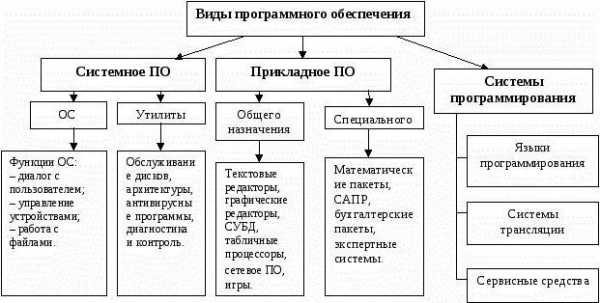 Прикладное программное обеспечение
Прикладное программное обеспечениеПрикладным программным обеспечением являются те программы, загружаемые (или устанавливаемые) пользователем на свой компьютер, а после этого пользователь начинает в них работать. Возьмем, к примеру, программный пакет Microsoft Office (Power Point, Excel, Word), который является программами, чтобы работать с презентациями, электронными таблицами или текстовыми документами. Кстати, любая установленная вами игрушка тоже является прикладным программным обеспечением. Прикладное программное обеспечение производит работу напрямую с пользователем, а также должна выполнять ту или другую прикладную задачу.
Системное программное обеспечение
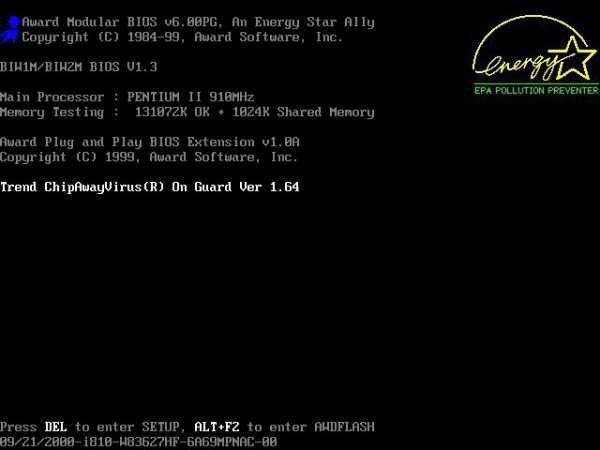 Системное программное обеспечение
Системное программное обеспечениеСистемным программным обеспечением являются программы, которые предназначены, чтобы управлять работой компьютера и его периферийного оборудования. Это BIOS, драйвера или операционная система. Системное программное обеспечение, чаще всего, продолжает работу с «железом» компьютера, «объясняя» тому, как и что нужно сделать с поступающей информацией.
В тот момент, когда компьютера производит свое включение, питание начинает подаваться на специальную микросхему БИОС (также именуемая как базовая система ввода-вывода), управляющая начальной загрузкой компьютерного «железа». Определение вашей конфигурации компьютерной системы (какие внешние оборудования вы подключали, также, что входит в состав компьютерной системы), а также происходит тестирование компьютерных узлов и системе, все это происходит в процессе загрузки компьютерной системы. И только потом начинает запускаться загрузка операционной системы (чаще всего пользователи выбирают именно одну из версий Windows). Во время покупки компьютера вам уже должны были установить операционную систему. Windows должен провести окончательную настройку всей системы, а затем должна привести все оборудование компьютера в рабочее состояние. Вся последующая работа компьютера происходит под управлением Windows.
Контроллер
Все периферийное оборудование должны подключать к основной компьютерной системе (к процессору, если грубо говорить) через специальные контроллеры (если говорить точнее, то оборудование должны подключать на системном блоке к соответствующему разъему; из-за этого, можно сказать, что оборудование должны подключать через разъем к контроллеру). Контроллер является электронной схемой, которая была специально разработана под свое устройство.
Драйвер
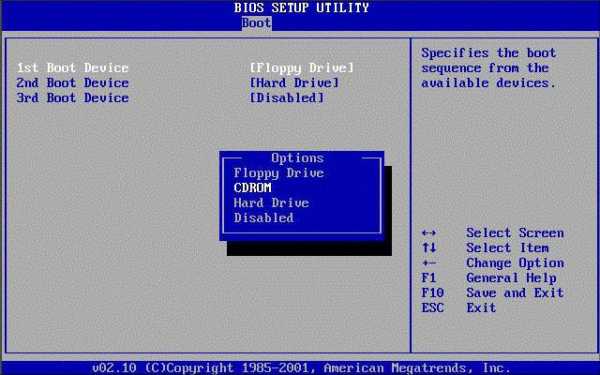 Драйвер
ДрайверНеобходимо загружать соответствующие драйвера для того, чтобы контроллер смог бы нормально согласовать работу подключенного периферийного устройства и компьютера. Драйвер является специальной управляющей программой, которая должна «рассказывать» контроллеру, как и что ему нужно делать. Драйвера, чаще всего, должны писаться разработчиками периферийных устройств, а также должны поставляться вместе с данными устройствами. К примеру, при покупке сканер или принтера вы должны обнаружить в коробке компакт-диск с драйверами, необходимые для установки на ваш компьютер, чтобы оборудование нормальной функционировало и работало.
На данном этапе мы, пожалуй, и закончим теорию архитектуры персонального компьютера.
sd-company.su

